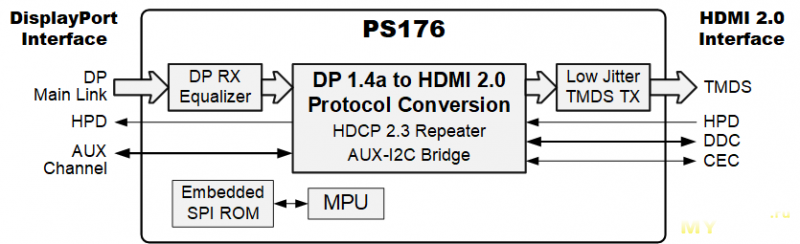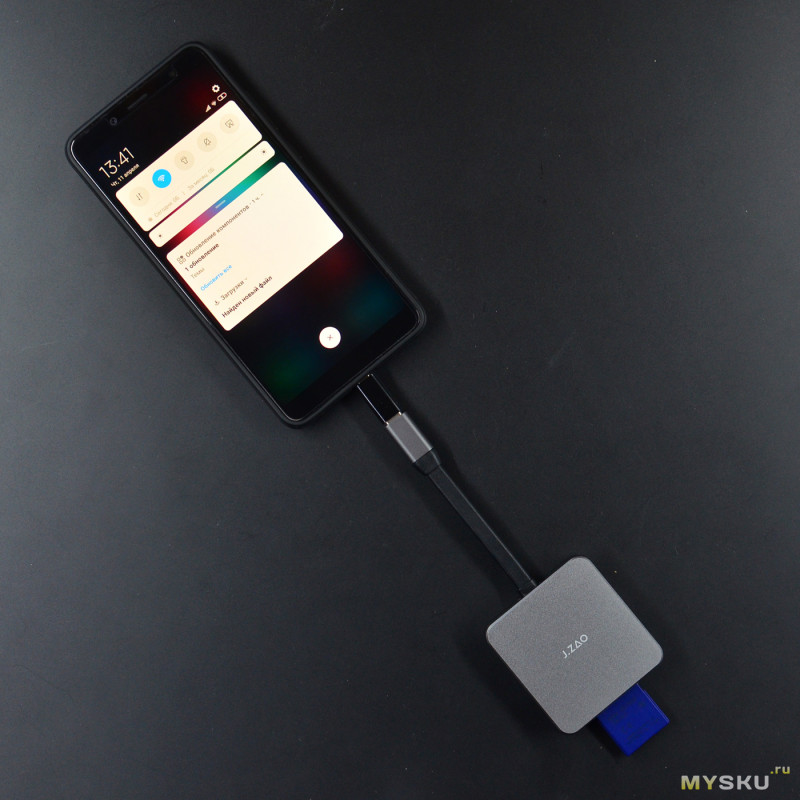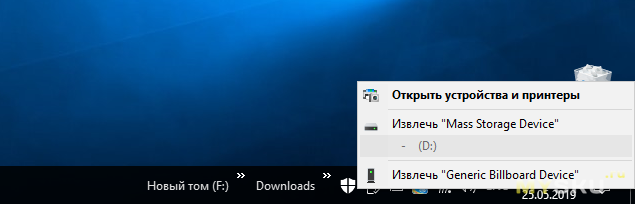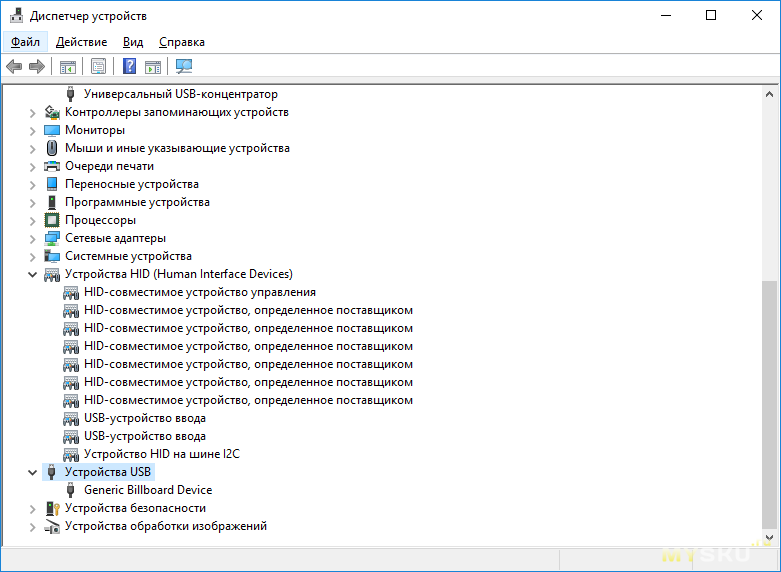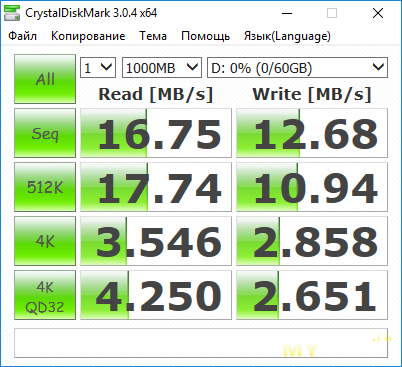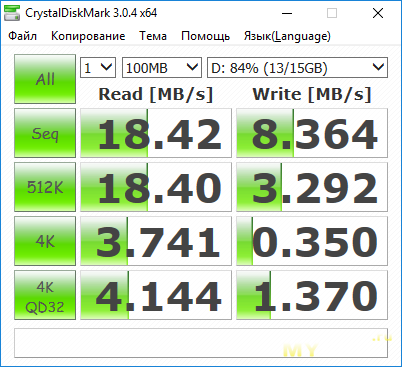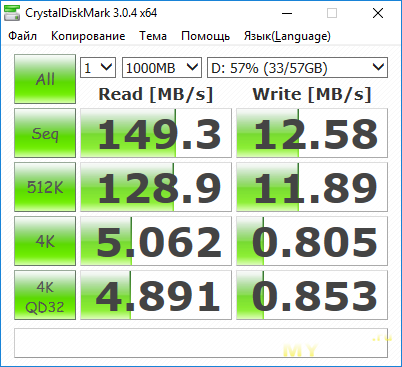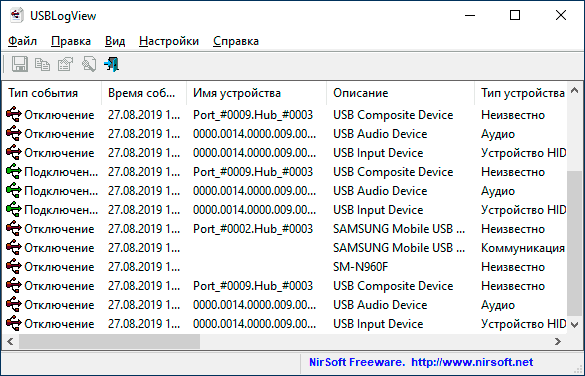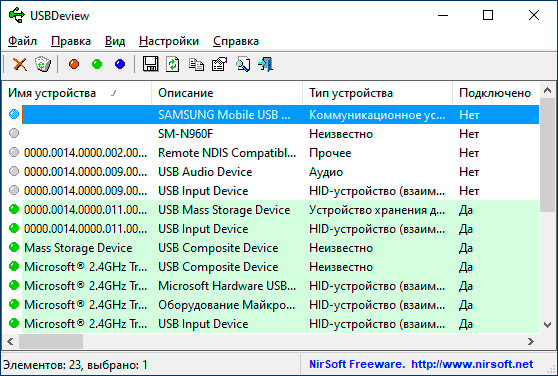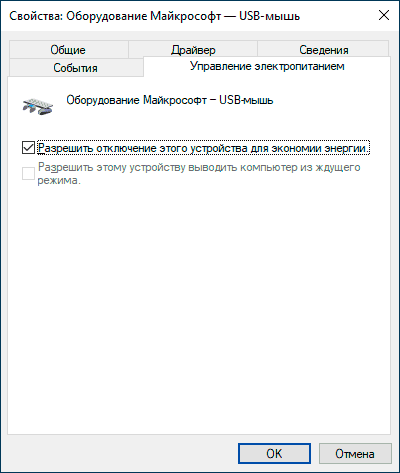Происхождение BillBoard:
Ассоциация USB-IF объявила спецификации Power Delivery v2.0 в 2014 году, а также определила новую классификацию Billboard Device Class v1.0 для исходного класса USB.
Что такое Billboard?
Прежде всего, мы должны понять Type-C:
USB-C — это интерфейс USB Type-C. Это новейший интерфейс, выпущенный ассоциацией USB. По сравнению с традиционным интерфейсом USB, USB-C имеет тонкую структуру, поддерживает вставку положительных и отрицательных сигналов, передачу высокой мощности и поддерживает дополнительные режимы (DisplayPort / Thunderbolt и т. Д.) ) Отличные качественные характеристики выпускаемой продукции.
Форма интерфейса следующая: передняя и задняя стороны одинаковы, эта функция предназначена для удовлетворения потребностей передней и задней вилки.
Необходимо объяснить: протокол USB-PD, используемый в Type-C, отличается от традиционного протокола USB. Протокол USB-PD обычно не используется для передачи данных, а используется только для установки атрибутов интерфейса USB-C (зарядка, атрибут питания, альтернативный режим и т. Д.) Контент). Проще говоря, USB-C на самом деле заботится только о подключении интерфейса.Для поддержки положительной и отрицательной вставки по типу C существует четыре набора дифференциальных сигналов. Тип C только распознает, на какой стороне есть USB-соединение, и не заботится о последующей передаче USB.
Именно потому, что Type-C высоко интегрирует все функции, показанные на рисунке выше, одно устройство или хост не может использовать столько функций одновременно, поэтому Type-C определяет режимАльтернативный режим ﹝ Альтернативный режим), Чтобы сделать выбор.
Альтернативный режим USB-C
Альтернативный режим — это режим, который USB-C поддерживает в дополнение к традиционной передаче данных USB, такой как данные изображения (DisplayPort) или Thunderbolt (следует отметить, что это не значит, что устройства, поддерживающие typeC, обязательно будут поддерживать эту функцию. Есть вариант вариант). Ассоциация USB выдает уникальный 16-разрядный стандартный код USB (SID) для каждого стандартного дополнительного режима, который используется между хостом и устройством, чтобы сообщать, поддерживают ли обе стороны этот режим.
Например, и хост, и устройство поддерживают DP (DisplayPort — это стандарт цифрового видеоинтерфейса, представленный Ассоциацией стандартов видеоэлектроники (VESA)), тогда typeC может передавать данные USB и данные DP одновременно. Это связано с тем, что typeC имеет четыре пары высокоскоростных дифференциальных сигналов для поддержки положительного и отрицательного подключения.Данные USB используют две пары дифференциальных сигналов для передачи, а DP использует две другие пары для передачи, не мешая друг другу.
При чем здесь BillBoard? ? ?
Рекламный щит должен поддерживаться устройством, и его роль заключается в уведомлении хоста и пользователя о сбое связи между хостом и устройством.
Когда появится Billboard? ? ?
например:
Когда ноутбук подключен к дисплею через тип C, а дисплей, поддерживающий интерфейс Type-C, подключен через тип C, дисплей обычно можно идентифицировать по ноутбуку. В это время обе стороны обмениваются данными в альтернативном режиме (передача PD), и экран может отображаться нормально.
Однако, если экран дисплея поддерживает альтернативный режим (передача PD), но ноутбук не поддерживает его, после того, как обе стороны подключены через тип C, хост распознает экран дисплея как устройство USB Billboard.
Другими словами, только когда устройство не может войти в альтернативный режим, оно выпрыгнет из Billboard.
Вы можете увидеть BillBoard Device в диспетчере устройств, о котором устройство сообщило хосту.
В правом нижнем углу ноутбука будет отображаться следующая информация, которая используется для информирования пользователя.
Первый случай: хост не поддерживает альтернативный режим (DP)
Второй случай: обе стороны поддерживают альтернативный режим (DP), но для подключения используют USB от C до A.
Кабель порта USB A определенно не может соответствовать требованиям, поэтому будет запрошена следующая информация.
Содержание
- Billboard Device Driver Download
- Billboard Device Driver Details:
- Billboard Device Download Stats:
- Direct Download Success Stats:
- Installation Manager Success Stats:
- DOWNLOAD OPTIONS:
- 1. Direct Download
- 2. Driver Installation Manager
- Other drivers most commonly associated with Billboard Device problems:
- Billboard Device may sometimes be at fault for other drivers ceasing to function
- These are the driver scans of 2 of our recent wiki members*
- Billboard device windows 10
- реклама
Billboard Device Driver Download
Billboard Device Driver Details:
Billboard Device File Name: billboard_device.zip
Billboard Device Driver Version: 989oeyfN
Billboard Device ZIP Size: 118.kb
Billboard Device now has a special edition for these Windows versions: Windows 7, Windows 7 64 bit, Windows 7 32 bit, Windows 10, Windows 10 64 bit,, Windows 10 32 bit, Windows 8, Windows 10 Pro 64bit, Windows 7 Starter 32bit, Windows Vista Enterprise (Microsoft Windows NT 6.0.6000.0) 32bit, Windows 8 32bit, Windows 7 Service Pack 1 (Microsoft Windows NT) 32bit, Windows 7 Ultimate 64bit, Windows 10 Enterprise LTSB 64bit, Windows 10 S 32bit, Windows 7 Home Premium 64bit, Windows RT 64bit, Windows 10 Mobile 64bit, Windows 10 Pro Education 64bit, Windows 8 Enterprise 32bit,
Billboard Device Download Stats:
Direct Download Success Stats:
Reports Issued By 269/478 Users
Success Reported By 261/269 Users
Driver Download Score91/100
Driver Installation Score95/100
Overall preformance Score96/100
Installation Manager Success Stats:
Reports Issued By 308/378 Users
Success Reported By 298/308 Users
Driver Download Score91/100
Driver Installation Score94/100
Overall preformance Score98/100
DOWNLOAD OPTIONS:
1. Direct Download
This option requires basic OS understanding.
Select Your Operating System, download zipped files, and then proceed to
manually install them.
Recommended if Billboard Device is the only driver on your PC you wish to update.
2. Driver Installation Manager
This option requires no OS understanding.
Automatically scans your PC for the specific required version of Billboard Device + all other outdated drivers, and installs them all at once.
Other drivers most commonly associated with Billboard Device problems:
Billboard Device may sometimes be at fault for other drivers ceasing to function
These are the driver scans of 2 of our recent wiki members*
Outdated or Corrupted drivers:7/22
Outdated or Corrupted drivers:2/19
If you encounter problems with the direct download for these operating systems, please consult the driver download manager for the specific Billboard Device model.
Источник
Billboard device windows 10
На форуме Intel для разработчиков организация USB-IF показала симметричные разъёмы, которые будут использоваться в рамках стандарта USB 3.1, а на этой неделе было объявлено о завершении работ над спецификациями расширений USB Power Delivery v2.0 и Billboard Device Class v1.0.
реклама
Первоначальный вариант стандарта USB подразумевал возможность передачи данных и всего 0.75 Вт мощности (150 мА на 5 В), в версии 2.0 максимальная мощность возросла до 2.5 Вт за счёт увеличения силы тока до 500 мА, в версии 3.0 допустимую силу тока подняли до 900 мА, мощность, соответственно, увеличилась до 4.5 Вт. Кроме того, появился отдельный стандарт для зарядных устройств, допускающий передачу 7.5 Вт мощности без возможности обмена данными.
Стандарт Power Delivery v2.0 увеличит мощность до 100 Вт. Разумеется, для такого скачка потребуется увеличить не только силу тока, но и напряжение: в USB 3.1 эти характеристики выросли до 5 А и 20 В соответственно. Кроме того, в Power Delivery v2.0 нет фиксированного направления передачи электроэнергии, что позволяет, например, задействовать в ноутбуке один и тот же порт USB для питания периферийных устройств или подзарядки самого компьютера (но не одновременно). Подключённые устройства смогут «договариваться» о распределении мощности.
Одним из ключевых нововведений стандарта Power Delivery v2.0 станут «альтернативные режимы», выходящие за рамки спецификаций USB-IF и определяемые изготовителями оборудования. В частности, будет возможно переназначение выводов на USB-разъёмах типа C и использование их для каких-то других задач. Для входа в альтернативные режимы или выхода из них будут применяться специальные структурированные сообщения (Structured Vendor Defined Messages).
Источник
9 сентября, организация USB 3.0 Promoters Group, которая ныне вместе с USB Implementers Forum обеспечивает дальнейшее совершенствование стандартов USB
Организации по разработке новых стандартов шины USB опубликовали окончательный вариант двух новых спецификаций для расширения возможностей электропитания.
В начала этого месяца, а именно 9 сентября, организация USB 3.0 Promoters Group, которая ныне вместе с USB Implementers Forum обеспечивает дальнейшее совершенствование стандартов USB (см. www.belsis.ru ), опубликовала окончательные версии спецификаций USB Power Delivery v2.0 (подача электропитания по USB, вторая редакция) и USB Billboard Device Class v1.0 (класс USB-устройств «рекламный щит», первая редакция), определяющие альтернативные режимы электропитания (Alternate Modes) для нового разъема USB Type-C (см. USB Type C).
Как известно, соединитель (разъем) USB 3.1 Type-C и соответствующая ему шина обеспечивают скорость передачи данных до 10 Гбит/с и электропитание мощностью до 100 Вт. В начале, в версии USB 1.0 обеспечивалось только мощность питания 0,75 ватт, т.е. 150 мA при 5 В. Затем в версии USB 2.0 максимальный ток питания был увеличен до 500 мA или до мощности 2,5 Вт. В версии USB 3.0 определены 900 мA при 5 В, т.е. 4,5 Вт. Причем все эти характеристики обеспечиваются без прекращения обмена данными. Специально для зарядных устройств выпущена спецификация Battery Charging (зарядка аккумуляторов), определяющая ток до 1,5 A при 5 В (макс. мощность 7,5 Вт), но уже без обмена данными. Поэтому повышение мощности от 7,5 до 100 Вт станет существенным улучшением электропитания по шине USB. Кстати, в версии 3.1 теперь поддерживаются напряжения электропитания 5, 12 и 20 В при увеличении максимального тока до 5 A для каждого из этих напряжений.
Соединитель USB 3.0 Micro-B.
Кроме того, в новой версии спецификации USB Power Delivery есть еще два интересных улучшения. Во-первых, перестает быть фиксированным направление подачи питания от хоста к периферии. Например, возьмем планшет и внешнюю клавиатуру с собственным аккумулятором. Когда планшет подключен к сети электропитания, всё идет как обычно: аккумулятор клавиатуры заряжается от планшета, но если отключить сетевой адаптер планшета, то направление тока автоматически меняется на противоположное и планшет начинает заряжаться от аккумулятора клавиатуры. Еще один пример: ноутбук с шестью портами USB, которые можно использовать для обмена данными и подачи питания на периферийные устройства, либо подключить сетевой зарядное устройство с USB-выходом и заряжать, пока еще непривычным для нас способом, аккумулятор ноутбука. Выделенные порты USB только для зарядки становятся ненужными.
Соединитель-вилка USB 3.1 Type-C является «реверсивным» в том смысле, что может быть вставлен в розетку любой стороной.
Во-вторых, все устройства теперь обязаны предварительно согласовывать номинальные характеристики подачи электропитания, причем с возможностью изменения уже после начала работы. Например, к USB-порту ноутбука подключен телефон для зарядки аккумулятора. На этом порту выдается максимальная мощность, затребованная телефоном (обычно – так называемые «стандартные» 0,9 А, что часто округляют до 1 А). Затем, спустя некоторое время, к ноутбуку подключается внешний накопитель на жестких дисках, опять же через порт USB, но другой. На раскрутку электромотора и запуск этого устройства в работу требуется существенная дополнительная мощность, поэтому ноутбук сокращает зарядные ток телефона, чтобы обеспечить максимальную мощность питания накопителя. Когда потребность в дополнительной мощности для накопителя пропадет, на телефон будет опять подан максимальный ток зарядки.
Заметим, что спецификация Power Delivery нацелена не только на электропитания и не только для USB. В ней обеспечены так называемые альтернативные режимы (Alternate Modes), которые могут быть определены вне границ компетенции USB-IF за счет обмена структурированными изготовителями сообщениями описания (Structured Vendor Defined Messages), чем уже давно пользуются Samsung и Apple, определяя специфические токи зарядки (например, 2,1 А для зарядки планшетов Apple), причем также возможно переконфигурирование назначения контактов в разъеме. Контакты переконфигурирования для соединительного кабеля с поддержкой всех функциональных возможностей (вверху) и для кабеля прямого подключения (внизу):
Вторая спецификация – Billboard Device Class – как раз и определяет методы для альтернативных режимов в контейнере устройства (Device Container) для хоста. В принципе, она предназначена программистам, но остальным полезно знать, что поддержка начинается только от USB 2.0 и выше. В документации от USB-IF есть упоминание о возможности «PCI-E поверх USB», но это скорее перспектива на будущее.
Обе спецификации доступны для загрузки по адресу www.usb.org.
Назначание этого устройства — одновременное подключение накопителей, клавиатуры, мыши, монитора к мобильному устройству, либо ноутбуку, и работать, как на полноценном десктопе, с офисом/интернетом. Однако, как выяснилось, не всё так просто.
Технические характеристики
Разъёмы:
— 2x USB Type A
— SD-слот
— microSD-слот
— Type C
— HDMI
Протоколы:
— USB2.0
— USB3.0
— HDMI [email protected]
— Quick Chargre (QC3.0)
— Power Delivery (PD)
Внешний вид
Хаб поставляется в небольшой белой картонной коробке
Корпус девайса сделан из алюминия. От него выходит плоский кабель со штекером Type C
Длина одной стороны корпуса порядка 58мм, толщина 12мм. Длина шнурка почти 10см
Если основная часть корпуса сделана из металла, то донная сторона — из мягкого нескользящего силикона. Краской нанесены обозначения выводов.
На одной стороне размещены два USB Type A разъёма, работающие на протоколах USB2.0 и USB3.0. Соответственно, они должны не просто выдавать напряжение, но и работать с обменом данных.
Вторая сторона — зарядный USB Type C c QC/PD и HDMI, который согласно описанию лота, должен работать с 4К@30
Третья сторона — полноразмерный слот для SD-карт памяти и малый слот под microSD-карточки
Разбор
Сначала думал, что это очередной девайс от J.ZAO, который без варварства не разберёшь, однако шпатель помог добраться до внутренностей без особых хлопот. Внутри плата, покрытая жёлтой маской, с плотным монтажём. Остатков флюса как-то не нашёл — скорее всего, его здесь самая малость.
Хаб построен на микросхеме Fresco Logic FL7102.
За конвертацию сигнала в HDMI отвечает Parade PS176HDM, согласно спецификации, поддерживает 4К-разрешение с частотой 60Гц, 24-битной цветностью и скоростью передачи данных 5.4Гбит/с
Остальные элементы
Обратная сторона платы — выводной кабель внутри корпуса не напрямую припаян к плате, а в виде шлейфа и подключается к плате через контактную зажимную колодку.
Проверка подключений
Первым делом, посредством переходника Type C -> microUSB, попытался подключить хаб к смартфону Xiaomi Redmi Note 5. Переходник покупался за сущие копейки.
В хаб я вставил предварительно карту памяти формата SD, но смартфон никак не отреагировал на подключенное устройство.
OK (нет), двигаемся дальше.
По случаю мне удалось позаимствовать ноутбук Lenovo 330, одна из простых модификаций. У этого ноутбука как раз есть разъём USB Type C 3.1 gen1. На нём и проверю этот хаб. Система Windows 10.
Интуиция не подвела — определился как Generic Billboard Device
Первым делом вставляю флешки в оба рядом расположенных USB-разъёма. Заметил один маленький плюс — это то, что порты расположены на достаточном удалении друг от друга, чтобы флешка SanDisk с ушком свободно поместилась рядом с другой флешкой. Но система ничего не определила.
Тестер ничего не показал, поскольку на USB-порты даже напряжение не подаётся. Если говорить про токи, то исходя из описания товара со страницы лота, порт USB2.0 должен выдавать 500мА, USB3.0 — 900mA тока.
USB Type C порт предназначен для быстрой зарядки устройств, по заявлению производителя, поддерживает PD и зарядный ток до 5А. В моём случае 1А тока при 5В он выдал, 2А выдавать уже не захотел.
HDMI тоже не «завёлся», проектор выдал надпись об отсутствии сигнала
SD-карточки определились, ура!
Но радость сохранялась до оглашения результатов тестирования скорости, которые оказались даже вдвое меньше номинальной скорости USB2.0
Очень слабенько. Однако для очистки совести, надо бы ноутбучный порт проверить. Вдруг, я зря ополчился на «несговорчивый» девайс. Для этого я достал из запасов microUSB-TypeC-OTG переходничок, купленный когда-то на JD за $2.
Вставил в него USB-флешку SanDisk и протестировал скорость.
С портом оказалось всё нормально, просто хаб с ноутбуком не сумели подружиться.
Выводы
Это девайс, который явно не предназначен для «простых смертных» обладателей рядовых бюджетных устройств. Пользоваться полноценно им смогут только те избранные, кто владеет ноутбуками и смартфонами из специального списка поддерживаемых устройств:
Так что просто наличие Type C разъёма на вашем девайсе — далеко не повод для радости. Так как для полноценного развёртывания дополнительной периферии требуется также поддержка специальных протоколов обмена данными: Thunderbolt — у ноутбуков, DeX/MHL — у смартфонов. Поэтому если хотите просто хороший microUSB-TypeC-OTG переходник, то присмотритесь лучше к варианту от Ugreen, который я рассматривал выше. Он простой и без премудростей.
______________________
C 31 мая в 19:00 (МСК) стартанёт предраспродажа ко дню рождения JD.
Какие купоны будут доступны
1) Будут доступны купоны $5 от $40, $50 от $100
2) Купоны для новорегов $5 от $5.05 + $2 от $2.05 (за приглашение друга)
3) Купон $5 от $5.05 при оплате через PayPal заказа от $20
4) Уже сейчас можно заполучить купоны 1$ от $10 за отзыв (минимум 50 символов)
5) Выигрышный супер-купон $100 от $199 (с 15 по 19 июня)
Товар предоставлен для написания обзора магазином. Обзор опубликован в соответствии с п.18 Правил сайта.
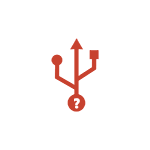
В этой инструкции по порядку разберемся с каждой из проблем: сначала о том, как выяснить, почему постоянно играет звук отключения и подключения USB устройств и какое именно устройство его генерирует, затем о том, почему это может происходить и как исправить проблему.
- Узнаем, какое устройство вызывает постоянные звуки подключения и отключения USB
- Почему USB устройство постоянно отключается и отключается
- Видео инструкция
Постоянные звуки подключения и отключения USB — как выяснить, какое устройство их вызывает
Если вы то и дело слышите звук подключения USB устройства в Windows, но не можете выяснить, какое именно устройство их вызывает, это можно сделать с помощью двух бесплатных программ от одного разработчика: NirSoft USBDeview и USBLogView. Вторая мне кажется более удобной для рассматриваемой задачи, а потому начнем с неё.
- Скачайте USBLogView с официального сайта разработчика https://www.nirsoft.net/utils/usb_log_view.html и распакуйте архив в удобное для вас место. На этой же странице есть файл для скачивания русского языка интерфейса: просто распакуйте его в папку с программой.
- Запустите программу, не закрывайте, и просто следите за новыми строчками, появляющимися в ней: при каждом подключении или отключении USB устройства внизу будут добавляться строки с информацией о событии и устройстве, которое его сгенерировало.
- Вы можете отсортировать записи по столбцу «Время события», чтобы новые события добавлялись вверху для более удобного просмотра.
- Исходя из описания устройства обычно сравнительно просто определить, какое именно USB устройство постоянно подключается и отключается (обратите внимание: некоторые устройства системой могут определяться как несколько устройств, например, многие телефоны — в этом случае вы можете увидеть в списке, что подключаются и отключаются сразу все они).
Вторая программа, USBDeview доступна на странице https://www.nirsoft.net/utils/usb_devices_view.html (там же есть и русский язык для нее).
Она отображает статус всех подключенных и отключенных устройств USB. Если ваше неизвестное устройство подключилось, а потом отключилось, записи для него будут отображаться вверху списка.
Также, как и в предыдущем случае, по описанию устройства можно будет понять, о каком именно устройстве идет речь и исходя из этого предпринимать действия. Если описание не дает вам понимания, что за USB устройство подключается и отключается — напишите его описание из программы в комментариях, я постараюсь подсказать.
Учитывайте, что часто речь идет не о внешних USB устройствах, а о внутренних, подключенных через внутренний интерфейс компьютера или ноутбука: к примеру, веб-камера на ноутбуке (а также клавиатура и тачпад), кард-ридер на ПК — все они часто тоже подключены к USB, хоть и не снаружи.
Почему устройства USB постоянно подключаются и отключаются
А теперь об основных причинах, почему происходит постоянное отключение и отключение USB устройств с воспроизведением соответствующего звука:
- Использование USB-хабов (разветвителей) и многих подключенных к ним устройств: они не всегда могут обеспечить бесперебойную работу. Попробуйте подключить устройство напрямую к разъему USB.
- Подключение по USB устройства, в некоторые моменты требующего повышенной мощности, которой не обеспечивает разъем USB на вашем компьютере или ноутбуке. Также иногда может вызываться проблемами с блоком питания (обычно в этом случае есть и другие симптомы — включение не с первого раза, внезапные выключения и другие).
- Замыкания на корпусе ПК, корпус, прислоненный к радиатору отопления, аппаратные проблемы с цепью электропитания.
- Повреждения кабелей и разъемов как на самом компьютере или ноутбуке, так и на конечном устройстве.
- В некоторых случаях — работа сторонних антивирусов: например, при проверке подключенных USB устройств они могут инициировать их отключение и подключение.
- Параметры энергосбережения устройств. Можно проверить в диспетчере устройств: найдите то устройство, которое отключается и подключается, нажмите по нему правой кнопкой мыши, откройте «Свойства» и проверьте, установлена ли отметка «Разрешить отключение этого устройства для экономии энергии» на вкладке «Управление электропитанием», попробуйте снять её и применить настройки.
- Неправильная работа драйвера устройства: если он при работе вызывает сбои, система может отключать устройство, а затем в момент обновления параметров оборудования снова включать его. В этом случае ошибка обычно видна в диспетчере устройств, когда устройство отключено (восклицательный знак рядом с именем устройства).
- Неправильная работа установленных драйверов управления электропитанием ПК или ноутбука: попробуйте установить все оригинальные драйверы компьютера, относящиеся к материнской плате, с официального сайта.
- Если постоянно подключается и отключается телефон, подключенный по USB, то кроме перечисленных выше причин, вызывать такое могут параметры и приложения (например, антивирусы) на самом телефоне, отключающие доступ к нему при выключенном экране и аналогичные.
Разумеется, проблема может быть и в аппаратных неисправностях самого устройства.
Видео инструкция
Надеюсь, что-то из описанного позволит выявить как само устройство, так и причины рассмотренного поведения в Windows.
Они будут внедрены в USB 3.1.
На форуме Intel для разработчиков организация USB-IF показала симметричные разъёмы, которые будут использоваться в рамках стандарта USB 3.1, а на этой неделе было
объявлено
о завершении работ над спецификациями расширений USB Power Delivery v2.0 и Billboard Device Class v1.0.
Первоначальный вариант стандарта USB подразумевал возможность передачи данных и всего 0.75 Вт мощности (150 мА на 5 В), в версии 2.0 максимальная мощность возросла до 2.5 Вт за счёт увеличения силы тока до 500 мА, в версии 3.0 допустимую силу тока подняли до 900 мА, мощность, соответственно, увеличилась до 4.5 Вт. Кроме того, появился отдельный стандарт для зарядных устройств, допускающий передачу 7.5 Вт мощности без возможности обмена данными.
Стандарт Power Delivery v2.0 увеличит мощность до 100 Вт. Разумеется, для такого скачка потребуется увеличить не только силу тока, но и напряжение: в USB 3.1 эти характеристики выросли до 5 А и 20 В соответственно. Кроме того, в Power Delivery v2.0 нет фиксированного направления передачи электроэнергии, что позволяет, например, задействовать в ноутбуке один и тот же порт USB для питания периферийных устройств или подзарядки самого компьютера (но не одновременно). Подключённые устройства смогут «договариваться» о распределении мощности.
Одним из ключевых нововведений стандарта Power Delivery v2.0 станут «альтернативные режимы», выходящие за рамки спецификаций USB-IF и определяемые изготовителями оборудования. В частности, будет возможно переназначение выводов на USB-разъёмах типа C и использование их для каких-то других задач. Для входа в альтернативные режимы или выхода из них будут применяться специальные структурированные сообщения (Structured Vendor Defined Messages).
Выводы разъёма USB типа C, которые могут быть переназначены
рекомендации
3070 Gigabyte Gaming за 50 тр с началом
MSI 3050 за 25 тр в Ситилинке
3070 Gainward Phantom дешевле 50 тр
13700K дешевле 40 тр в Регарде
10 видов <b>4070 Ti</b> в Ситилинке — все до 100 тр
3060 Gigabyte Gaming за 30 тр с началом
13600K дешевле 30 тр в Регарде
4080 почти за 100тр — дешевле чем по курсу 60
12900K за 40тр с началом в Ситилинке
RTX 4090 за 140 тр в Регарде
Компьютеры от 10 тр в Ситилинке
3060 Ti Gigabyte за 42 тр в Регарде
3070 дешевле 50 тр в Ситилинке
Billboard Device Class v1.0 определяет методы, используемые для связи устройств, переведённых в альтернативный режим работы, с системой-хостом. Если устройству не удаётся перейти в альтернативный режим, его работа будет ограничиваться возможностями интерфейса USB 2.0 с питанием от линии VBUS.